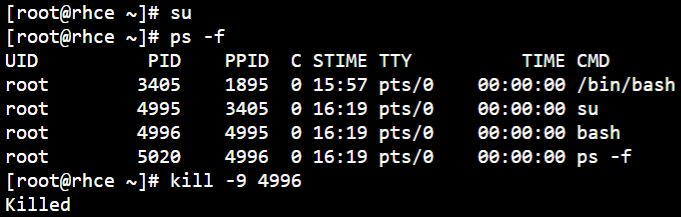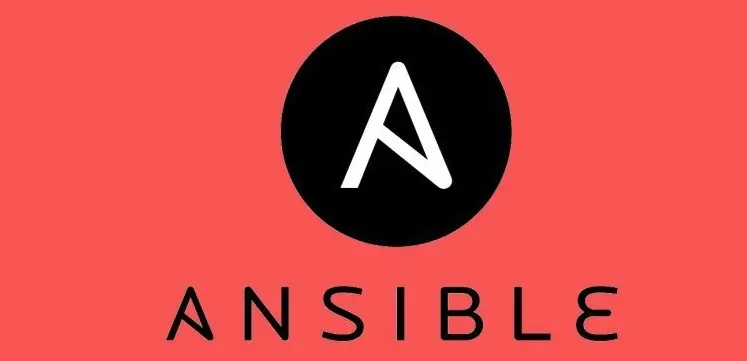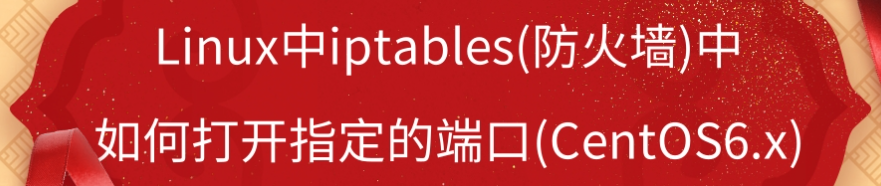新建文件夹的快捷键在日常计算机操作中极其常用,掌握其使用方法能显著提升我们的工作效率。
接下来,我们将详细介绍新建文件夹快捷键的具体使用步骤和一些相关的快捷键操作。
![新建文件夹快捷键的使用与操作 图片[1]-新建文件夹快捷键的使用与操作-不念博客](https://www.bunian.cn/wp-content/uploads/2023/06/f9dbcd9a28df69d8f72e13b255ebad664b7a7d6e.png)
一、新建文件夹快捷键的基本操作
新建文件夹的快捷键在不同的操作系统中有所不同。
- Windows操作系统:在桌面或者文件管理器中,按下“Ctrl + Shift + N”组合键,就可以快速创建新的文件夹。
- Mac操作系统:在Finder中,按下“Shift + Command + N”组合键,即可快速新建文件夹。
在学习这些基本操作的同时,也要注意操作的环境,确保在正确的地方新建文件夹,避免文件的混乱。
二、其他有用的文件操作快捷键
除了新建文件夹的快捷键外,我们还有其他一些常用的文件操作快捷键,掌握这些也将大大提高我们的工作效率。
- 复制文件/文件夹:在Windows中使用“Ctrl + C”,在Mac中使用“Command + C”。
- 粘贴文件/文件夹:在Windows中使用“Ctrl + V”,在Mac中使用“Command + V”。
- 剪切文件/文件夹:在Windows中使用“Ctrl + X”,在Mac中使用“Command + X”。
- 删除文件/文件夹:在Windows中使用“Delete”,在Mac中使用“Command + Delete”。
三、快捷键使用的小技巧
- 频繁使用的快捷键记忆:对于常用的快捷键,如新建、复制、粘贴等,可以通过反复的使用和实践来加深记忆。
- 快捷键的设置与修改:如果默认的快捷键不符合你的使用习惯,你可以在系统的设置中自定义快捷键。
- 快捷键的搭配使用:在日常操作中,可以灵活的搭配使用不同的快捷键,如先复制后粘贴,或者新建文件夹后直接进行重命名等,这样可以大大提高工作效率。
以上就是关于新建文件夹快捷键的全面讲解,希望可以帮助大家更高效的使用计算机,提高工作效率。
© 版权声明
本站文章由不念博客原创,未经允许严禁转载!
THE END